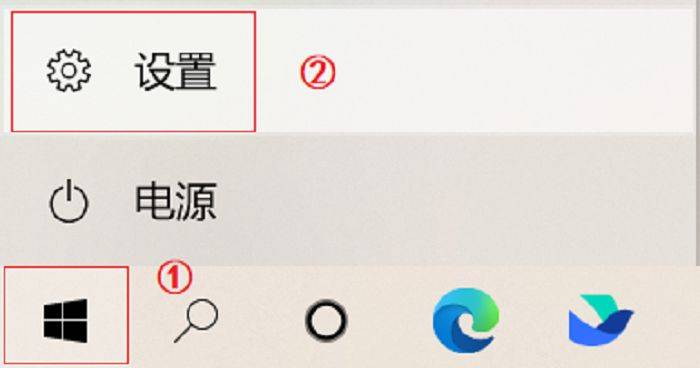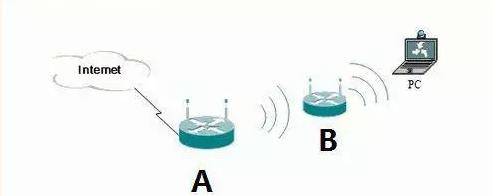VPN英文全称是“Virtual Private.NETwork”,也就是“虚拟专用网络”。虚拟专用网络就是一种虚拟出来的企业内部专用线路、这条隧道可以对数据进行几倍加密达到安全使用互联网的目的。此项技术已被广泛使用、虚拟专用网可以帮助远程用户、公司分支机构、商业伙伴及供应商同公司的内部网建立可信的安全连接,用于经济有效地连接到商业伙伴和用户的安全外联网虚拟专用网。本文将讲述如何在windows server 2012环境中搭建VPN的详细步骤。
(一)准备工作
1.购买云服务器
这里配置用得了腾讯云轻量云服务器为例, 也可以用其它的云服务服务器或者vps主机进行搭建
操作系统安装windows2012
2.开放防火墙端口
需要开通如下端口
GRE -1/-1
UDP 1701/1701
TCP 1723/1723
如果是轻量的服务器就直接放通所有的端口协议,因为轻量服务器不支持单独开放GRE协议
(二)VPN服务端配置
1.安装组件
①打开服务器管理→管理→添加角色和功能

②下一步→下一步→勾选网络策略和访问服务以及远程访问

③下一步→下一步→下一步→勾选网络策略服务
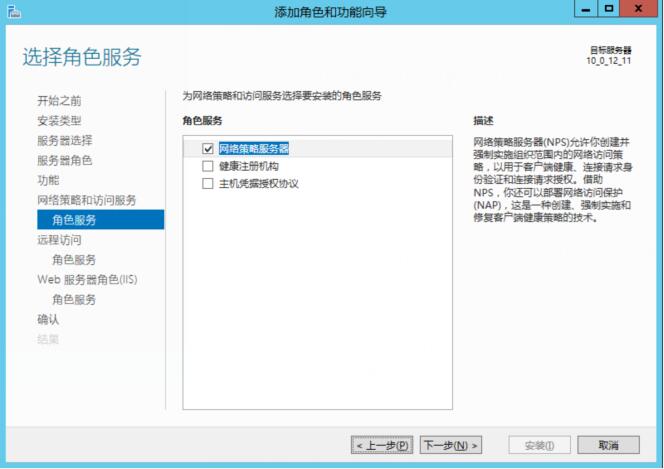
④下一步-勾选DirectAccess和VPN(RAS)与路由
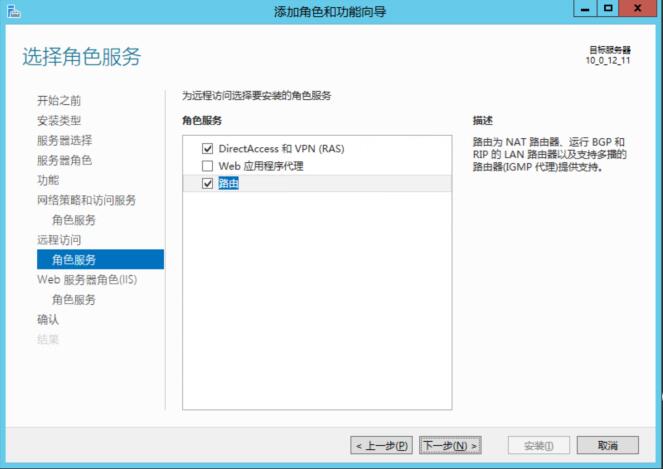
⑤一直点击下一步直至安装完成

2.配置组件
①服务器管理器→工具→路由远和远程访问
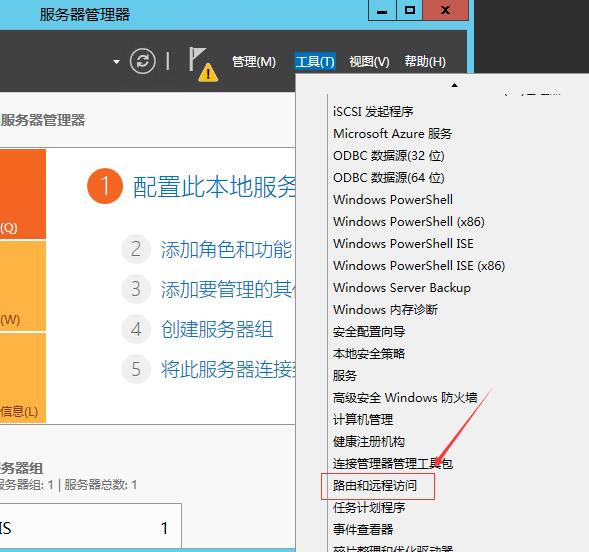
②配置并启用路由和远程访问
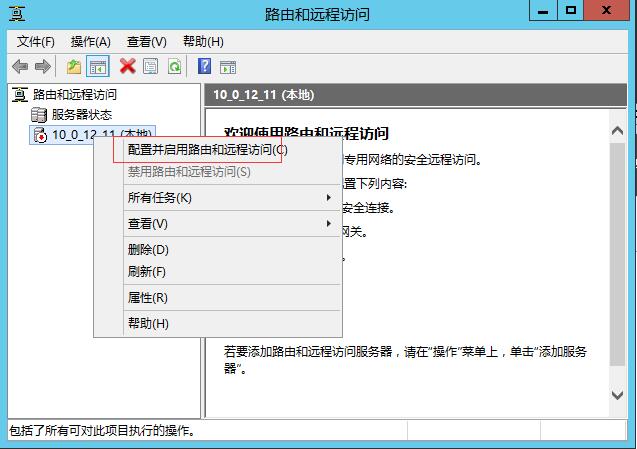
③下一步自定义配置

④勾选VPN访问和NATA

⑤启动服务

⑥IPv4→NAT→新增接口
一个公网接口,一个是内部接口都添加一下
公网接口需要勾选公网接口连接到internet和在此接口上启用NAT

⑦在服务上右键--属性-IPv4-配置静态地址池
也就是vpn内网地址的意思
我们设置 10.1.0.1-10.1.0.254
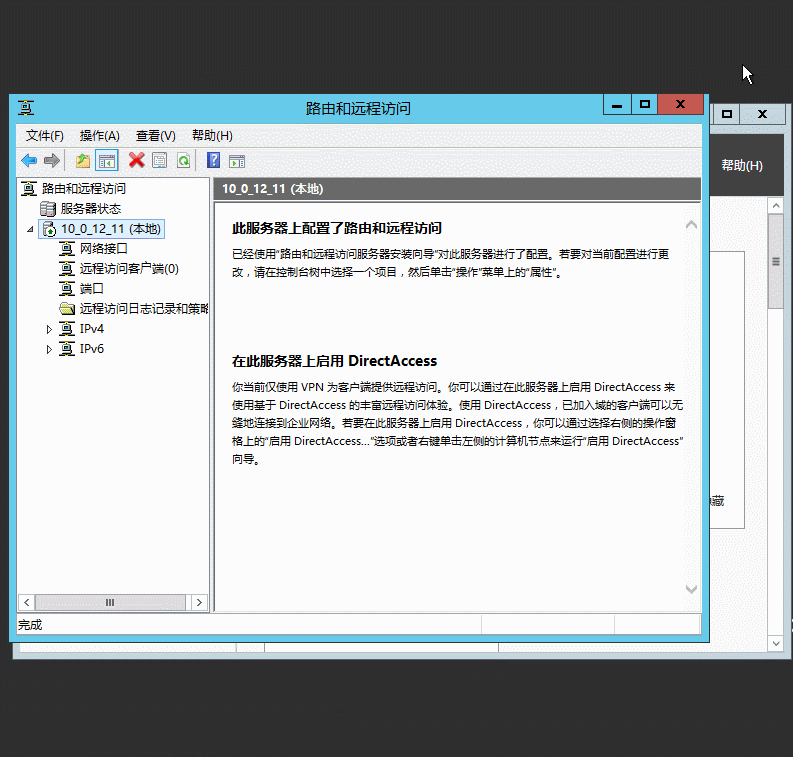
⑧添加VPN账号和密码
计算机管理→本地用户和用户组→用户→在键→添加用户→填写用户和用户名密码→创建
账户属性→拔入→允许访问网络

(三)本地连接VPN
①打开本地网络设置中心

②点击添加vpn
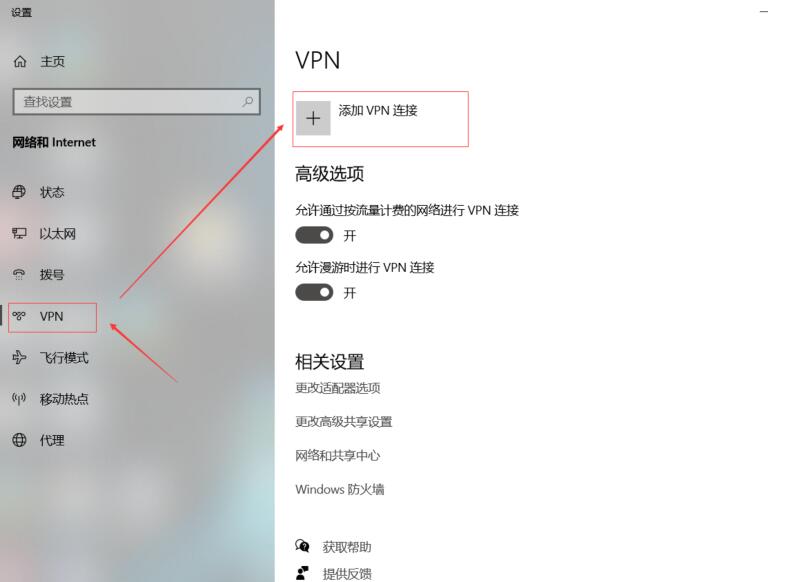
③填写vpn相关信息如图

④连接